Entlang eines Perspektivlineals zeichnen
Wenn du über die Befehlsleiste oder das Ebene-Menü die Option An Spezial-Lineal ausrichten aktivierst, kannst du mit den Zeichen- und Figur-Tool Linien entlang der Perspektive zeichnen.
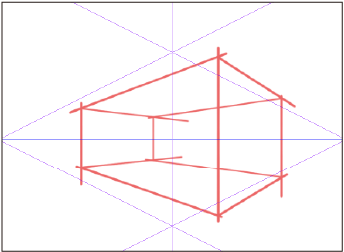
Wenn du keine Linie entlang der Perspektive zeichnen kannst, überprüfe, ob das Lineal in den Lineal-Einstellungen im Ebene-Palette aktiviert ist.
Linienrichtung ändern, wenn ausgerichtet
Wenn du in eine andere Richtung zeichnest, als du eigentlich wolltest, kehre den Stift zurück an den Anfang der Zeichnung zurück, ohne ihn loszulassen, um die gezeichnete Linie abzubrechen und neu zu zeichnen.
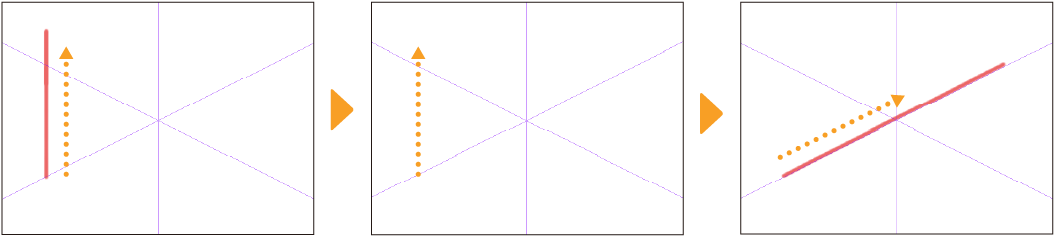
Du kannst auch bestimmte Richtungen für das Ausrichten deaktivieren. Verwende das Objekt-Tool, um das Perspektivlineal auszuwählen, und tippe auf die Schaltflächen, um das Ausrichten für jede Richtung ein- und auszuschalten.
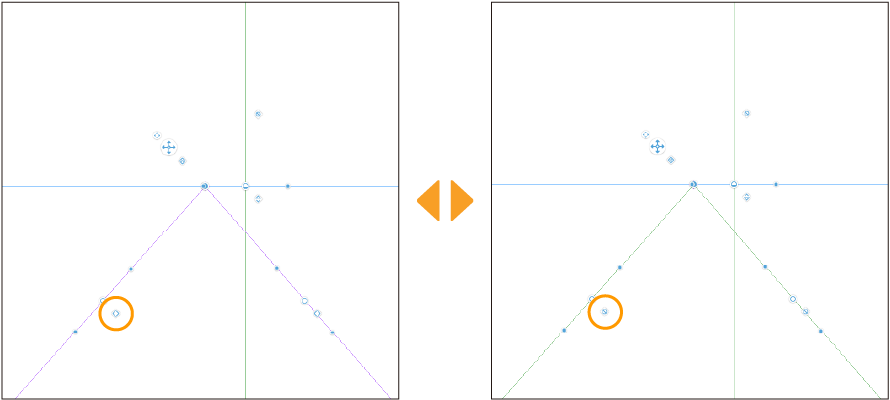
Notiz | Wenn das Ziehen zur Startposition die Linie nicht neu zeichnet, kannst du diese Einstellung unter Präferenzen > Lineal/Einheit > Zeichenrichtung bei Ausrichtung am Perspektivlineal durch Rückkehr zum Startpunkt zurücksetzen zurücksetzen. |
Figuren und Polylinien zeichnen
Du kannst die Tools Figur, Panelumriss, Sprechblase und Auswahl verwenden, um Formen zu zeichnen, die dem Perspektivlineal folgen.

Beachte, dass einige Einstellungen deaktiviert werden, wenn du an Figuren und Polylinien an ein Perspektivlineal anheftest.
Gerade Linien und Polylinien können an ein Gitternetz angeheftet werden, wenn die Schnittpunkte entlang eines Perspektivlineals gezeichnet werden. Das Ausrichten funktioniert nicht für diagonale Schnittpunkte.
Wenn du ein Rechteck, eine Ellipse oder eine andere Form zeichnest, kann der Winkel nicht angepasst werden, auch wenn in der Tooleigenschaften-Palette Winkel anpassen nach Festsetzung aktiviert ist.
Die Einstellung Ratio wird übernommen, wenn sie in der Tooleigenschaften-Palette aktiviert ist. Jedoch wird die Einstellung deaktiviert, wenn das Ausrichten auf einen separaten Fluchtpunkt erfolgt, der separat von der Perspektive hinzugefügt wurde.
Ausrichten-Einstellungen ändern
Ausrichten am gesamten Perspektivlineal
Du kannst das Ausrichten am gesamten Perspektivlineal aktivieren, indem du auf das Ausrichten-Symbol tippst, das angezeigt wird, wenn ein Perspektivlineal mit dem Objekt-Tool ausgewählt ist. Tippe auf dem Symbol auf das Quadrat unten rechts.
Wenn es aktiviert ist, werden die Linien des Lineals lila und das Symbol zeigt ein blaues quadratisches Gitternetz. Wenn das deaktiviert ist, wird die Linie grün und das Symbol zeigt einen blauen Kreis mit einem Schrägstrich.
Wie beim Ausrichten an Spezial-Linealen kannst du immer nur an einem Perspektivlineal ausrichten.
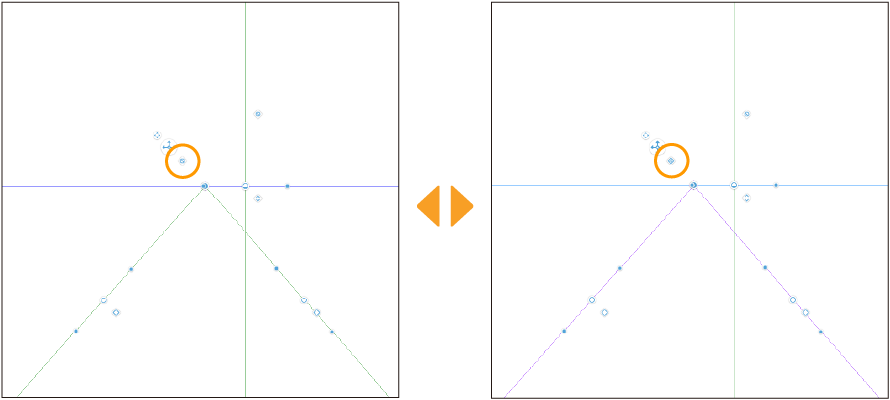
Du kannst das Ausrichten auch an einem Perspektivlineal aktivieren, indem du auf Perspektivlineal im Sub-Tool Objekt tippst und dann in der Tooleigenschaften-Palette Ausrichten einschaltest.
Am Fluchtpunkt ausrichten
Tippe auf das Symbol zum Ein- und Ausschalten in der Nähe der Hilfslinien-Griffe, um das Ausrichten an jedem Fluchtpunkt des Perspektivlineals zu aktivieren oder zu deaktivieren. Dies ist nützlich, wenn du das Ausrichten nur an einem bestimmten Fluchtpunkt deaktivieren möchtest.
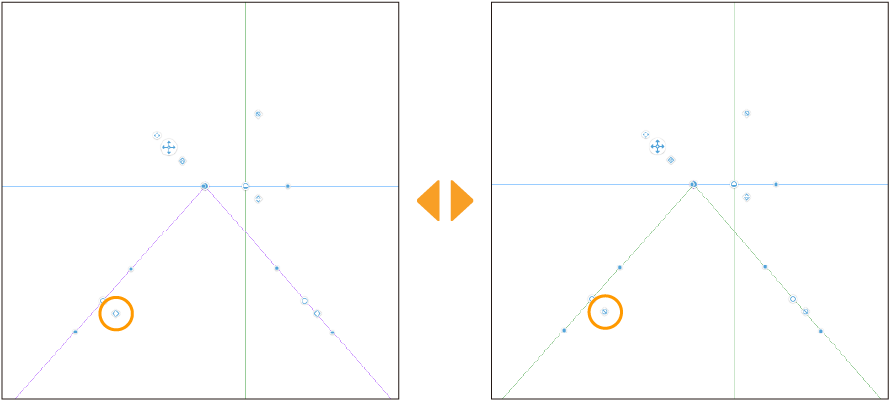
An Augenhöhe ausrichten
Du kannst Perspektivlineale für eine Ein-Punkt- oder Zwei-Punkt-Perspektive entlang der Augenhöhe zeichnen. Um das Ausrichten zu aktivieren oder zu deaktivieren, tippe auf das Ausrichten-Icon in der Nähe des Handgriffs der Augenhöhe.
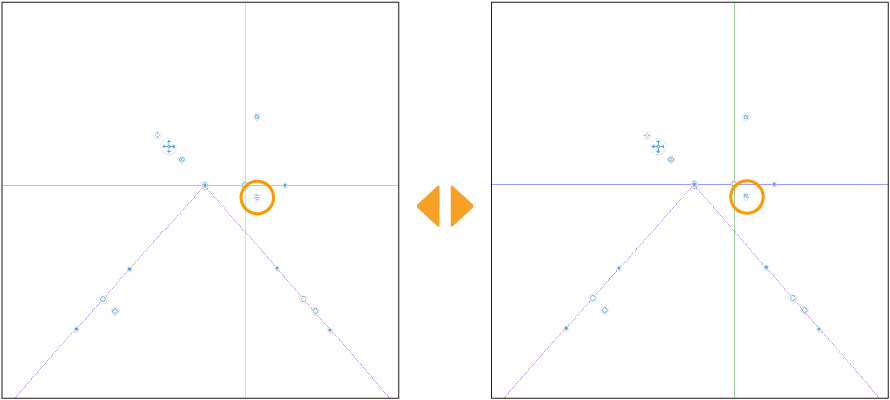
Wenn das Ausrichten aktiviert ist, können Linien so gezeichnet werden, dass sie der Ausrichtung der Augenhöhe folgen, zusätzlich zu den Fluchtpunkten.
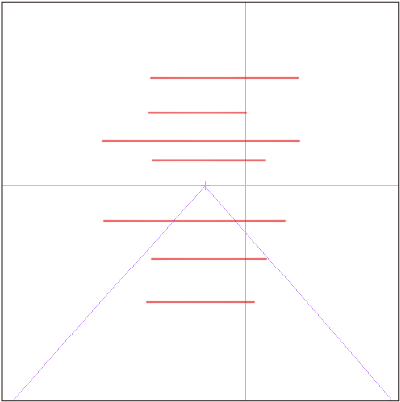
An Nebenlinie ausrichten
Du kannst Perspektivlineale für eine Ein-Punkt- oder Zwei-Punkt-Perspektive entlang der Richtung der Nebenlinien zeichnen, die sich senkrecht zur Augenhöhe kreuzen. Um das Ausrichten zu aktivieren oder zu deaktivieren, tippe auf das Ausrichten-Icon in der Nähe des Handgriffs der Augenhöhe.
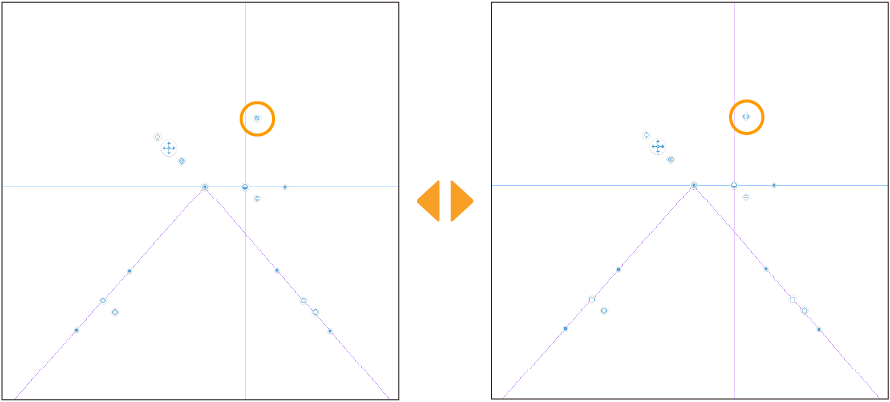
Anzeigen lassen und an Gitternetz des Perspektivlineals anpassen
Das Perspektivlineal kann ein gleichmäßig verteiltes Gitternetz vom Fluchtpunkt aus anzeigen. Dies ist nützlich, um gleichmäßig verlaufende Linien auf Böden oder Fenstern zu zeichnen.
Gitternetz anzeigen lassen
Wähle das Perspektivlineal mit dem Sub-Tool Objekt aus. Tippe unter der Tooleigenschaften-Palette in der Gitternetz-Palette auf das jeweilige Symbol der Ebene, für die du das Gitternetz anzeigen möchtest. Von links beginnend, gibt es folgende Auswahlmöglichkeiten: XY-Ebene, die YZ-Ebene und die XZ-Ebene.
Tippe auf das + links vom Gitternetz, um dir die Gitternetzgröße anzeigen zu lassen und die Größe (Abstand) des Gitters festzulegen.
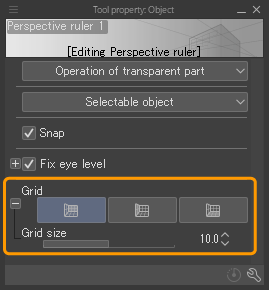
XY-Ebene
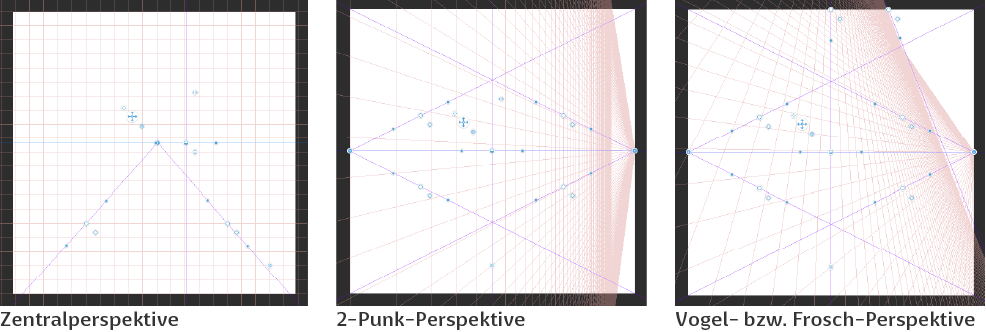
YZ-Ebene
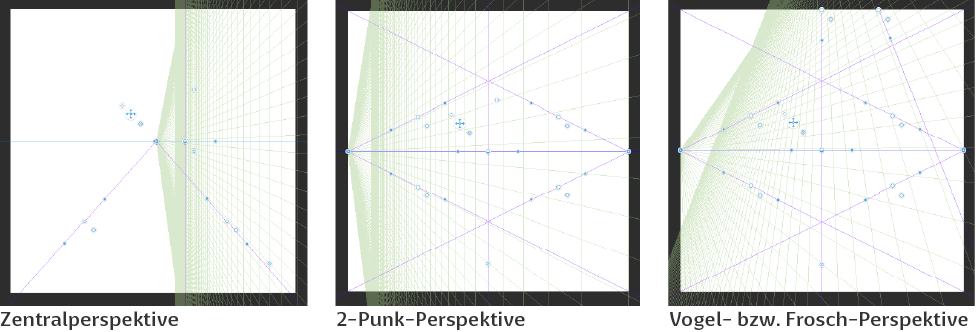
XZ-Ebene
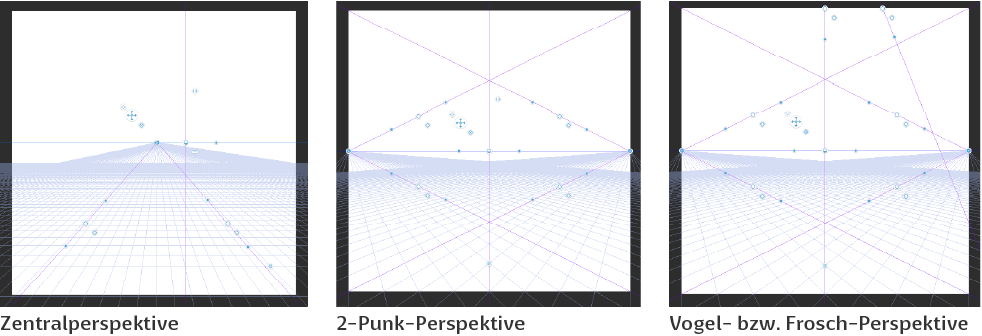
Du kannst die Position des Gitternetzes anpassen, indem du den Ausgangspunkt ziehst.
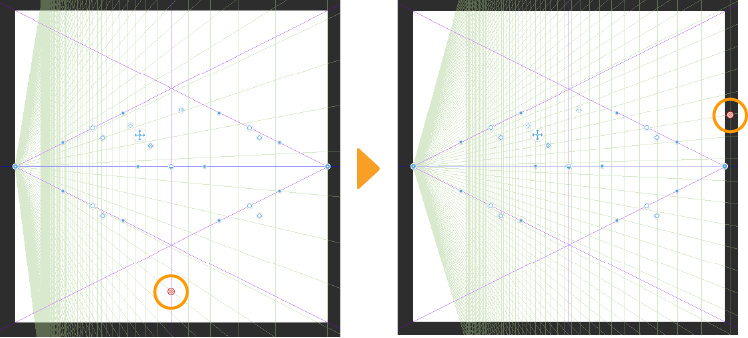
An Gitternetz ausrichten
Um Linien entlang des Gitternetzes vom Perspektivlineal zu zeichnen, schalte An Gitternetz ausrichten ein.
Beachte, dass An Spezial-Lineal ausrichten auch aktiviert sein muss, wenn du das Ausrichten an Ebenen ermöglichen möchtest, die kein Gitternetz anzeigen.
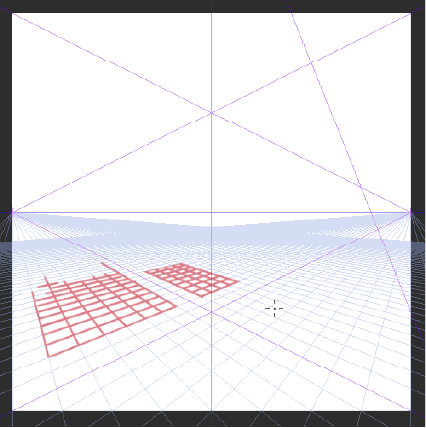
Mit Gitternetz transformieren
Wenn Objekte so eingestellt sind, dass sie an Linealen einrasten (siehe „Objekte an Linealen ausrichten“), kannst du ein Objekt beim Transformieren an den Griffen des Gitternetzes des Perspektivlineals ausrichten. Wenn An Gitternetz ausrichten ebenfalls aktiviert ist, kannst du Objekte so transformieren, dass sie am Gitternetz eines Perspektivlineals einrasten.

Wenn du Bilder und Bildmaterialien am Gitternetz des Perspektivlineals verzerren möchtest, verwende Bearbeiten Menü > Transformieren > Frei transformieren, um die Griffe während des Ausrichtens verschieben zu können. Weitere Informationen zu den Objekttypen, die ausgerichtet werden können, findest du unter „Objekte, die ausgerichtet werden können“.